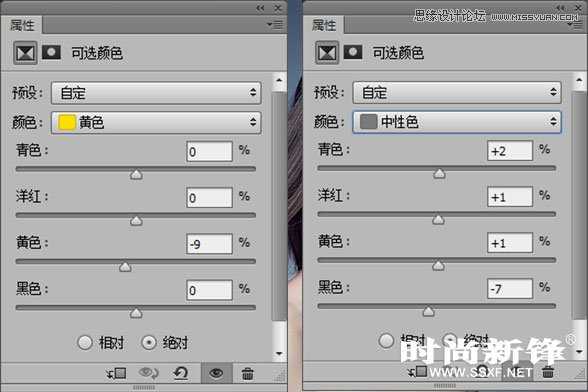昆仑资源网 Design By www.lawayou.com
这篇Photoshop打造一套高端质感人像后期修图教程,对于行外人士来说,高端质感还没怎么接触过,但是对于行业人士来说则是皮肤处理中的基础。那么后期学校就针对于皮肤的处理,打造一套专业高端质感人像修图教程,下面让我们一起来学习吧。
效果图:
原图:
步骤:
1、打开图像,进行液化修型。
2、50%灰调整光影。
3、刻画眼睛。
4、让图像更具立体感。选择暗影区正片叠底压暗,选择高光区滤色提亮。
5、可选颜色调色,去黄,变成冷色调,让皮肤更厚重。
6、肤色均匀。
7、皮肤处理、磨皮。
8、照片滤镜(加黄)统一肤色。
9、色彩平衡调色。调整暗影与高光,目的将肤色调整至冷色通透。
10、提亮选区,使皮肤颜色光影一致。
11、用双曲线对头发光影做细致调整。
12、选取颜色调整整个图片的颜色。数值如图。
13、做细微调整后完成调整。
教程结束,以上就是Photoshop打造一套高端质感人像后期修图教程,希望对大家有所帮助!
昆仑资源网 Design By www.lawayou.com
广告合作:本站广告合作请联系QQ:858582 申请时备注:广告合作(否则不回)
免责声明:本站资源来自互联网收集,仅供用于学习和交流,请遵循相关法律法规,本站一切资源不代表本站立场,如有侵权、后门、不妥请联系本站删除!
免责声明:本站资源来自互联网收集,仅供用于学习和交流,请遵循相关法律法规,本站一切资源不代表本站立场,如有侵权、后门、不妥请联系本站删除!
昆仑资源网 Design By www.lawayou.com
暂无评论...